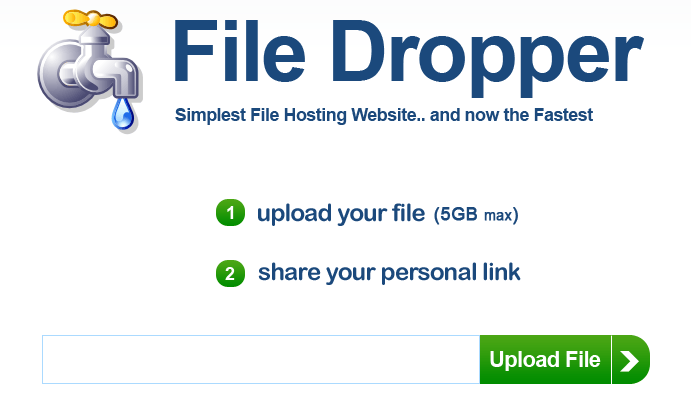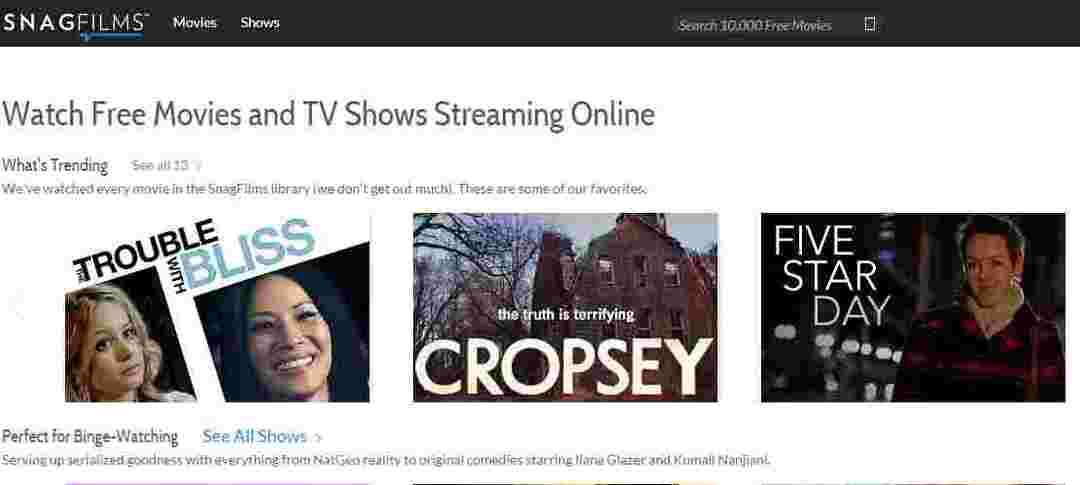ავტორი TechieWriter
როგორ მართოთ (დაამატეთ / წაშალეთ / შესწორეთ) საკრედიტო / სადებეტო ბარათები, რომლებიც დაკავშირებულია თქვენს Amazon ანგარიშთან: - საკრედიტო ან სადებეტო ბარათის შენახვა თქვენს Amazon ანგარიშზე შეგიძლიათ დაზოგოთ ბევრი დრო ონლაინ გადახდების განხორციელებისას. მაგრამ ზოგიერთ ჩვენგანს, ასჯერ მოსმენილის შემდეგაც, რომ კარგია ჩვენი ბარათების შენახვა დაცულ ონლაინ საიტებზე, მაინც სურს განიხილოს ჩვენი ბარათის ინფორმაციის წაშლა, რაც არ უნდა იყოს. ამ სტატიაში ორივე თქვენს საკითხს გადავწყვიტეთ. მიყევით ქვემოთ მოცემულ ნაბიჯებს, რომ მართოთ თქვენს Amazon ანგარიშთან დაკავშირებული ბარათები, როგორც ვებ – პროგრამიდან, ასევე Android– დან.
მართეთ ბარათები Amazon Web Application- იდან
ᲜᲐᲑᲘᲯᲘ 1
- უპირველეს ყოვლისა, წასვლა www.amazon.com და შედით თქვენი Amazon სერთიფიკატების გამოყენებით. სისტემაში შესვლის შემდეგ, დააჭირეთ ქვემოთ მოცემულ ისარს, რომელიც ქვემოთ არის მისასალმებელი წერილი, როგორც ნაჩვენებია შემდეგ სკრინშოტში. შემდეგ, დააჭირეთ სახელის ოფციას Თქვენი ანგარიში.

ნაბიჯი 2
- ახლა რომ დაამატე თქვენს ანგარიშზე სადებეტო ან საკრედიტო ბარათი, დააჭირეთ ბმულს დაამატეთ საკრედიტო ან სადებეტო ბარათი.

ნაბიჯი 3
- შემდეგ, თქვენ უნდა შეავსოთ ინფორმაცია თქვენი ბარათის შესახებ. ბარათის დამატების პროცესის დასასრულებლად ასევე უნდა აირჩიოთ ბილინგის მისამართი. ან შეგიძლიათ აირჩიოთ არსებული მისამართი, ან შეგიძლიათ შეიტანოთ ახალი მისამართი.

ნაბიჯი 4
- რომ რედაქტირება ან წაშლა თქვენს ანგარიშთან დაკავშირებული ბარათი, დააჭირეთ ამ ბმულს შეცვალეთ ან წაშალეთ გადახდის მეთოდი.

ნაბიჯი 5
- აქ ცალკე ღილაკები გაქვთ წაშლა და რედაქტირება პარამეტრები. ამ ფუნქციების მისაღწევად შეგიძლიათ დააჭიროთ შესაბამის ღილაკებს.

მართეთ ბარათები Amazon Android აპლიკაციიდან
ᲜᲐᲑᲘᲯᲘ 1
- მიიღეთ Amazon Shopping აპი Play Store- იდან. ინსტალაციის შემდეგ, ატვირთეთ აპი, დააჭირეთ მის ხატულას.

ნაბიჯი 2
- მას შემდეგ, რაც Amazon- ის რწმუნებათა სიგელში შეხვალთ, დააჭირეთ ღილაკს მეტი მოქმედება ხატი, რომელიც მდებარეობს ეკრანის ზედა მარცხენა კუთხეში.

ნაბიჯი 3
- ვარიანტების სიიდან იპოვნეთ და დააჭირეთ ღილაკს Თქვენი ანგარიში ვარიანტი.

ნაბიჯი 4
- რომ დამატება საკრედიტო ან სადებეტო ბარათის ქვეშ Ანგარიშის პარამეტრები განყოფილება, დააჭირეთ სახელის ოფციას დაამატეთ საკრედიტო ან სადებეტო ბარათი.

ნაბიჯი 5
- შეიყვანეთ ინფორმაცია თქვენი ბარათის შესახებ და დასრულებისთანავე დააჭირეთ ღილაკს დაადასტურო ღილაკი

ნაბიჯი 6
- Თუ გინდა წაშლა ან რედაქტირება ბარათი, ქვეშ Ანგარიშის პარამეტრებიდააჭირეთ ღილაკს გადახდის ვარიანტების მართვა ვარიანტი.

ნაბიჯი 7
- აქ ნახავთ ყველა თქვენს შენახულ ბარათს და მარტივად შეგიძლიათ შეცვალოთ ისინი ან წაშალოთ ისინი. Ის არის.

იმედი მაქვს, რომ სტატია გამოგადგათ სასარგებლო. გთხოვთ, დატოვოთ კომენტარი ან შემოთავაზებები ქვემოთ მოცემულ კომენტარში. მადლობას გიხდით კითხვისთვის.